Dodajte Run na izbornik Start u sustavu Windows 10 RTM
Za razliku od dobrog starog izbornika Start u sustavu Windows 7, izbornik Start u sustavu Windows 10 nema nikakvu opciju za dodavanje naredbe Run. Mnogi korisnici radije imaju stavku na koju se može kliknuti kako bi otvorili dijaloški okvir Pokreni. Može biti korisno posebno za korisnike miša i dodirne podloge kojima stvarno nedostaje stavka Pokreni u izborniku Start sustava Windows 10. Već sam pokrio kako bi se to moglo učiniti u ranim verzijama Technical Preview sustava Windows 10. Ovdje su ažurirane upute za dodavanje naredbe Pokreni u izbornik Start u sustavu Windows 10 RTM.
Kako dodati Run na izbornik Start u sustavu Windows 10 RTM
Možete koristiti popis Sve aplikacije. Otvorite izbornik Start i idite na Sve aplikacije -> Windows sustav. Tamo ćete pronaći stavku Run:
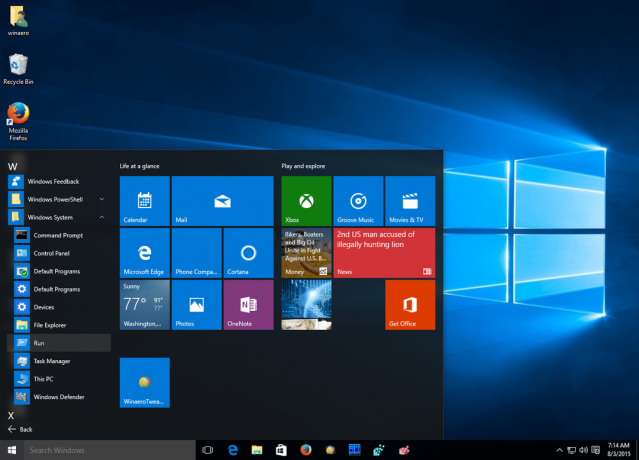 Savjet: Pogledajte kako se kretati aplikacijama po abecedi u izborniku Start sustava Windows 10.
Savjet: Pogledajte kako se kretati aplikacijama po abecedi u izborniku Start sustava Windows 10.
Desni klik na njega i moći ćete ga prikvačiti na izbornik Start ili na programsku traku u sustavu Windows 10:
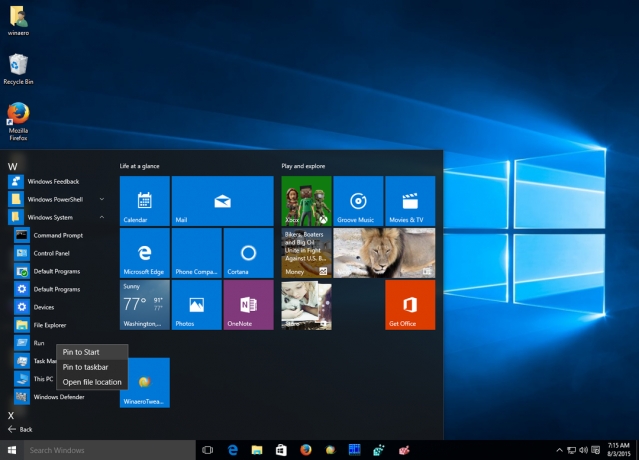 Rezultat će biti sljedeći:
Rezultat će biti sljedeći:
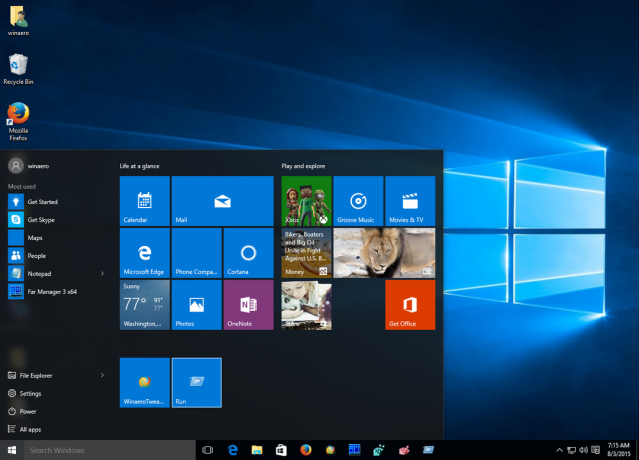 Alternativni način koji se može koristiti za isto je okvir za pretraživanje na programskoj traci. U izdanoj verziji Windows 10 build 10240, Microsoft je poboljšao tekstualno polje za pretraživanje tako da sada može pretraživati kroz ugrađene prečace sustava Windows 10. Samo ukucaj Trčanje u okviru za pretraživanje i desnom tipkom miša kliknite naredbu Pokreni u rezultatima pretraživanja:
Alternativni način koji se može koristiti za isto je okvir za pretraživanje na programskoj traci. U izdanoj verziji Windows 10 build 10240, Microsoft je poboljšao tekstualno polje za pretraživanje tako da sada može pretraživati kroz ugrađene prečace sustava Windows 10. Samo ukucaj Trčanje u okviru za pretraživanje i desnom tipkom miša kliknite naredbu Pokreni u rezultatima pretraživanja:
 Odatle možete odabrati Prikvači na početak ili Prikvači na traku zadataka.
Odatle možete odabrati Prikvači na početak ili Prikvači na traku zadataka.
Savjet: pogledajte kako onemogućiti pretraživanje weba na programskoj traci sustava Windows 10.
To je to. Ti si gotov.
